华为P9怎么刷机 华为p9/p9 plus刷机教程
2016-06-14 13:34作者:下载吧
华为p9和华为P9 plus是华为推出的新机,华为P9、P9 Plus的国行版均有全网通、移动定制、联通定制、电信定制等多种版本,配置方面也和国际版基本相同,尤其是都保留了双1200万像素摄像头、徕卡认证镜头。诸多喜欢华为朋友们都纷纷购入,喜欢刷机的朋友们问为华为P9和Plus怎么刷机呢?让小编告诉大家华为p9/p9 plus刷机方法介绍吧!

华为p9/p9 plus刷机教程
一:华为P9 Plus刷回官方recovery前的准备工作:
1:确保你的手机能用usb数据线连接电脑,这个是必须的
2:电脑上要先安装手机的驱动程序

3:下载官方的recovery工具包,下载下来放到电脑上就可以了
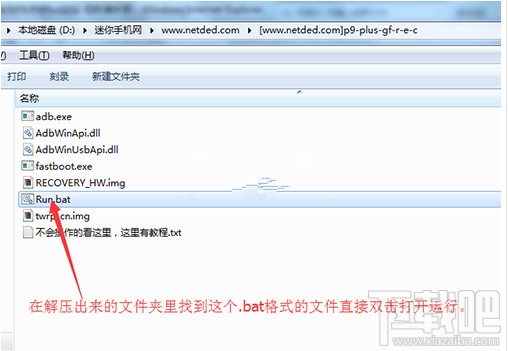
二:华为P9 Plus开始刷回官方原版的recovery的操作:
1:在手机里打开usb调试模式
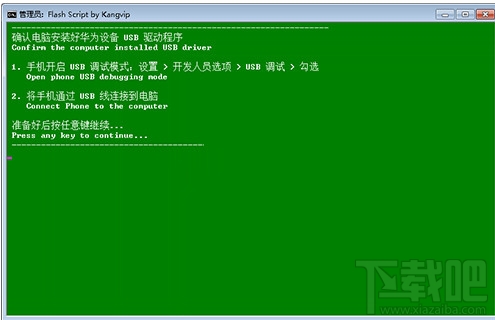
2:然后检查一下手机有没有用数据线连接好电脑,保证手机能和电脑正常连接
3:然后把上面下载下来的recovery工具包在电脑上进行解压,解压出来一个文件夹,然后在文件夹里找到【Run.bat】文件,然后直接双击打开运行,然后根据提示操作就可以了。
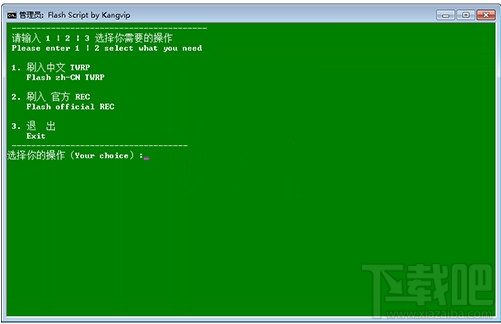
出现上图的界面的时候,输入2并按回车键

4:刷入成功之后会的提示。
以上就是下载吧为大家带来的关于华为p9/p9 plus的新刷机教程,希望可以帮助到大家!